Er is niets vervelender dan meerdere contacten voor dezelfde persoon of bedrijf in je contactenlijst. Er zijn meerdere manier om dubbele contacten te verwijderen. Je kan dit handmatig doen, snel selecteren of zelfs automatisch.
Manier 1: via je iPhone of iPad (de slome manier)
Als je veel dubbele contacten heb kan je het veel sneller doen via manier 2 (je hebt hier wel een computer met een browser voor nodig), als je een Mac hebt kan je het ook automatisch laten doen via manier 3.
Stap 1: open je Contacten of Telefoon app
In beide apps zie je je contacten staan, dit artikel is gericht op gebruik met de Contacten app.
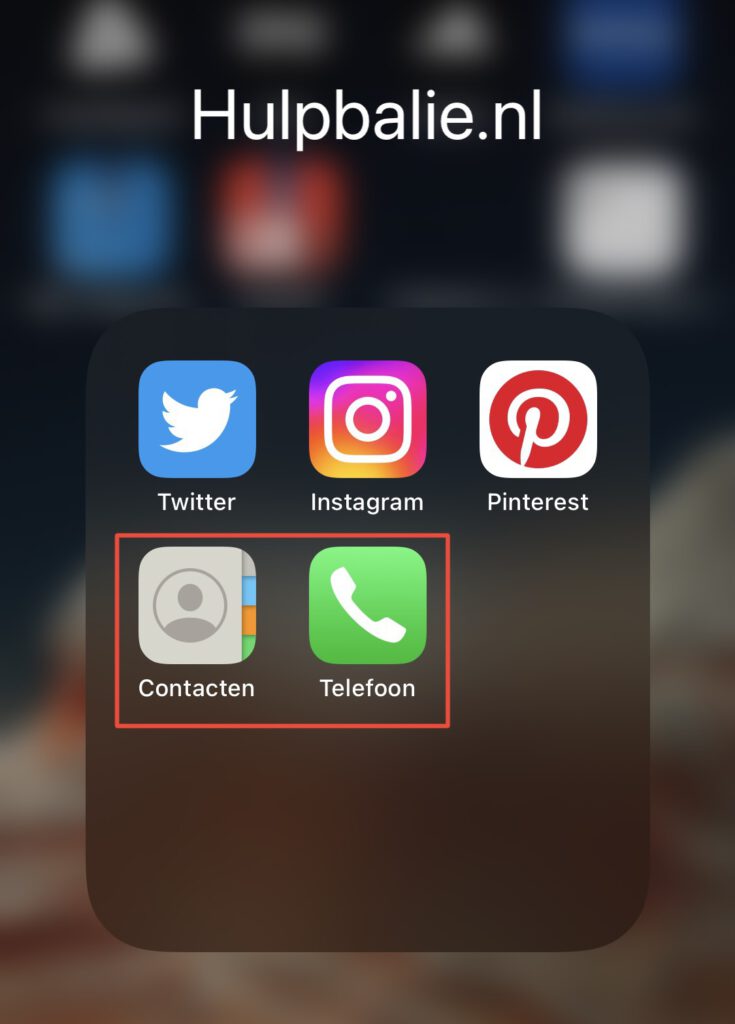
Stap 2: zoek handmatig naar dubbele contacten
Je zal zelf moeten zoeken of er een naam meerdere keren tussen staat, je zal een van de twee moeten verwijderen.
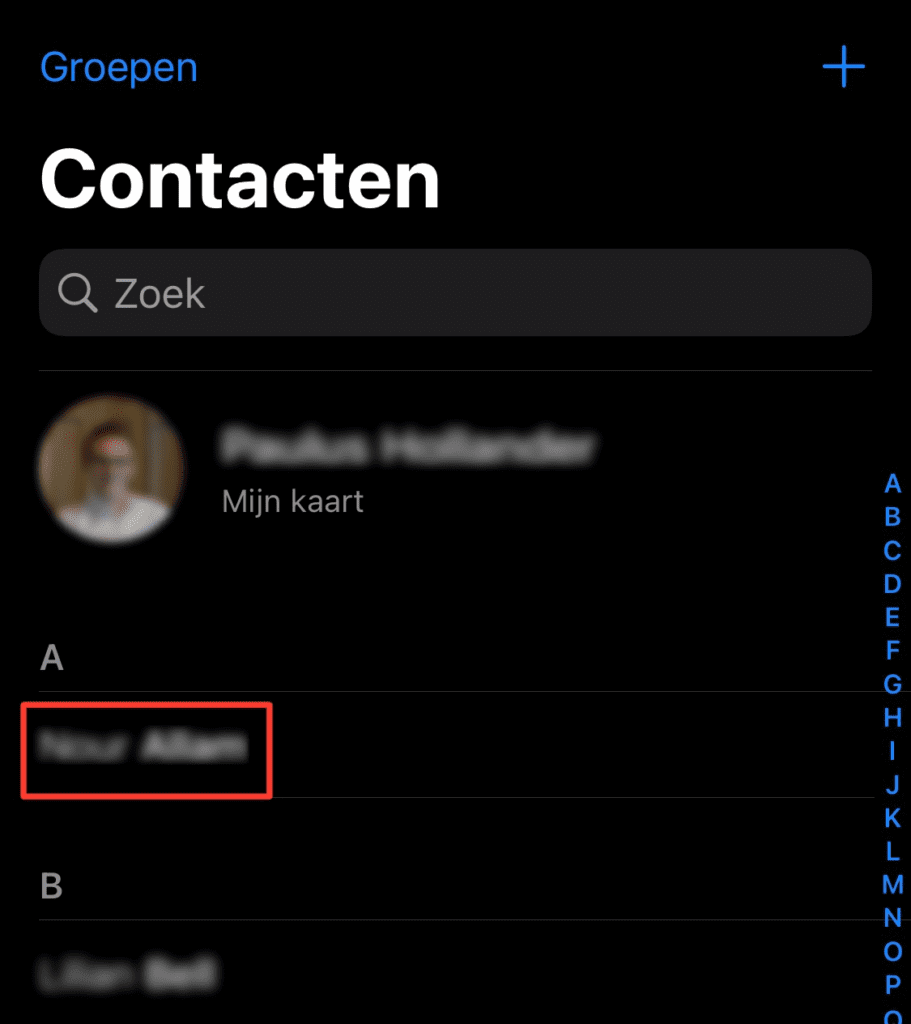
Stap 3: klik op “Wijzig”
Dit staat rechtsboven op je scherm.
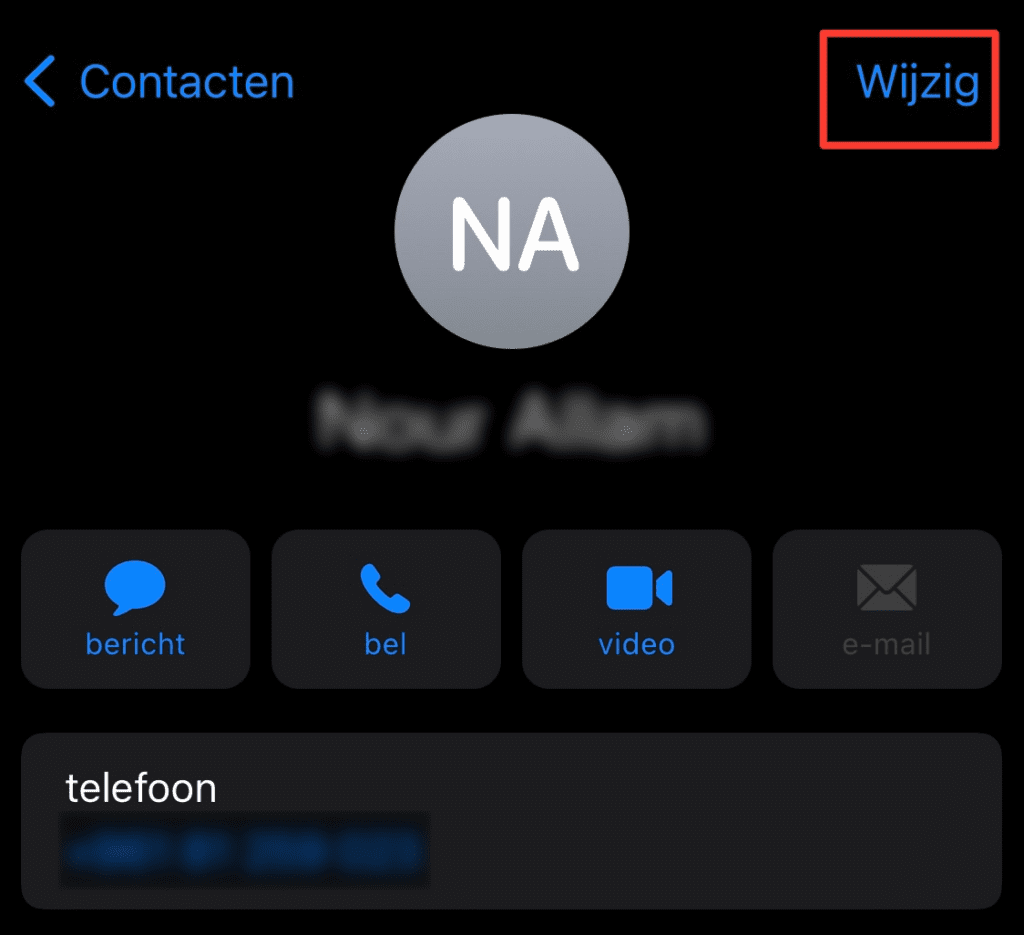
Stap 4: klik op “Verwijder contact”
Je zal helemaal naar onderen moeten scrollen om deze optie te zien.
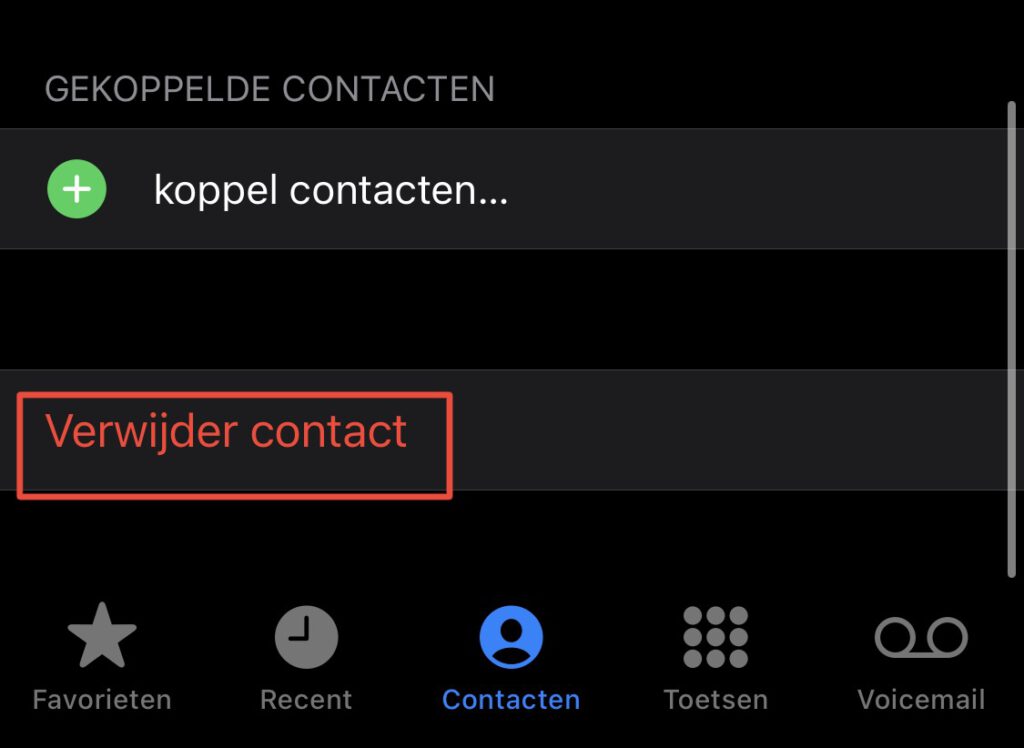
Stap 5: je moet nu bevestigen of je het contact echt wilt verwijderen
Je moet nogmaals klikken op “Verwijder contact”, het contact is nu niet meer te zien in je contactenlijst.
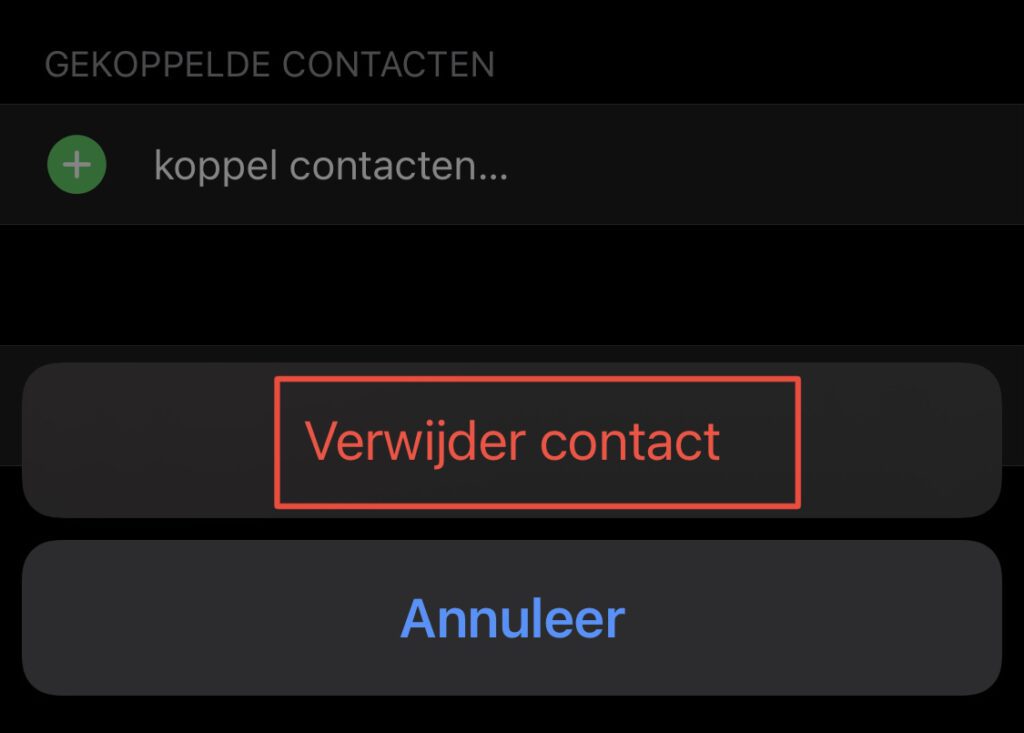
Je dubbele contact is nu verwijderd via je iPhone.
Manier 2: via je browser met iCloud.com (de snelle manier)
Als je meerdere dubbele contacten heb kan je meerdere snel selecteren. Als je een Mac hebt ga dan naar manier 3 om dit automatisch te laten doen.
Stap 1: ga naar iCloud.com
Dit is de website van Apple waar je op de computer je contacten kan inzien.
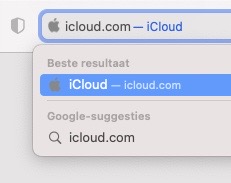
Stap 2: log in met je Apple ID
Op je Apple ID staan je contacten opgeslagen, log dan ook in met het Apple ID waar je contacten van wilt verwijderen.
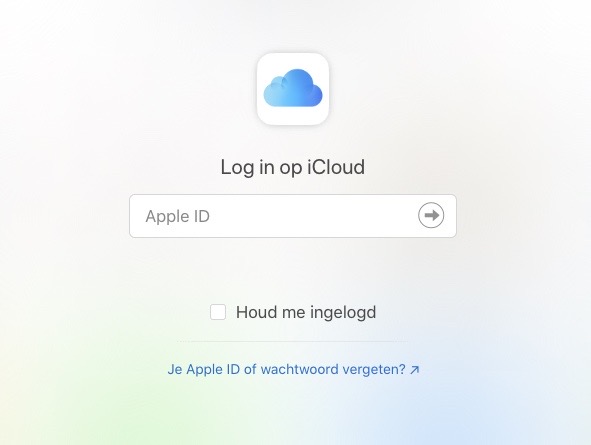
Stap 3: klik op “Contacten“
Dit staat linksboven op je scherm.
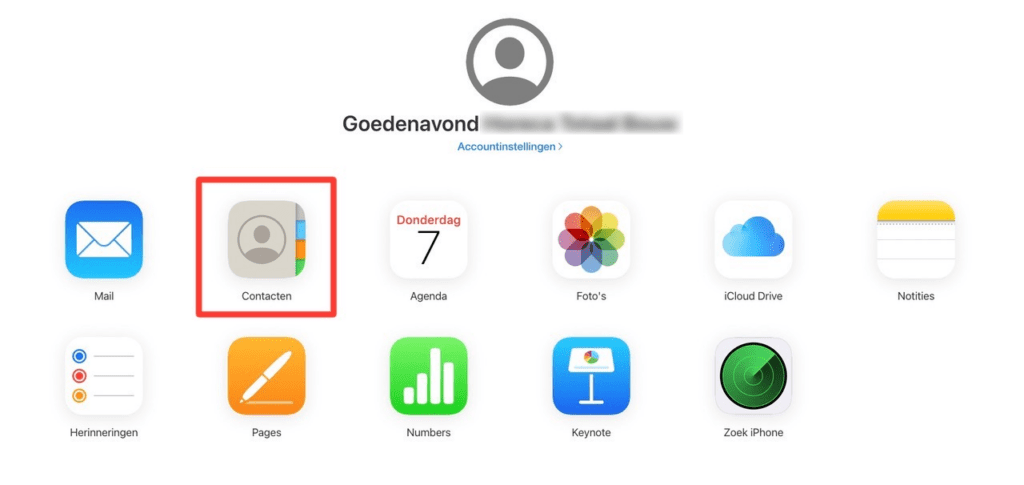
Stap 4: klik op de dubbele contacten terwijl je de control-toets ingedrukt houdt.
Terwijl je de control-toets ingedrukt houd kan je meerdere dubbele contacten selecteren.
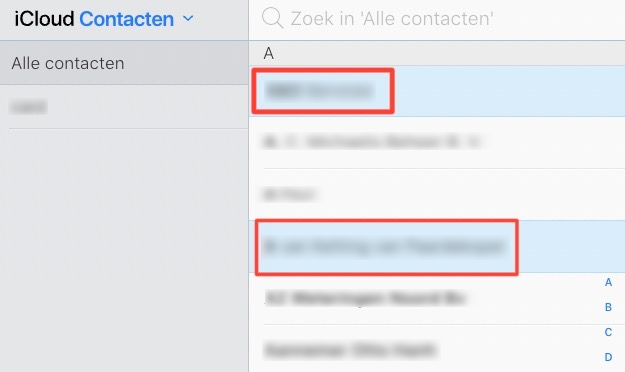
Stap 5: klik op het tandwiel
Dit staat linksonder op je scherm.
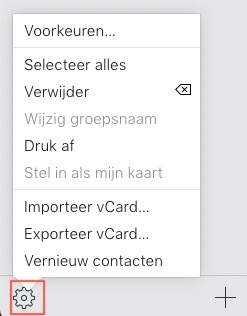
Stap 6: klik op “Verwijder“
Je contacten zijn nu permanent verwijderd.
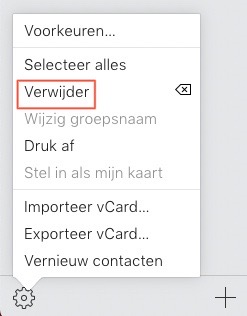
Je dubbele contacten zijn nu verwijderd via je computer met iCloud.com.
Manier 3: via je Mac via (de turbo manier)
Stap 1: open de Contacten app op je Mac
Als je deze niet kan vinden gebruik dan de Finder.
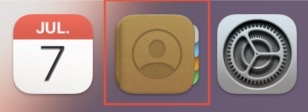
Stap 2: klik op “Kaart”
Linksboven in je scherm staat dit.
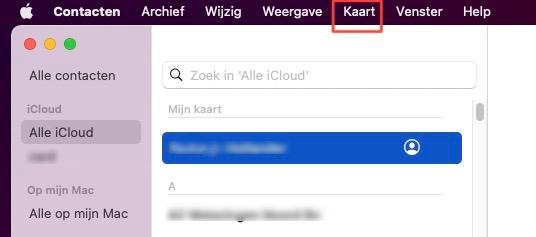
Stap 3: klik op “Zoek dubbele vermeldingen…”
Het zoekproces naar dubbele contacten zal nu beginnen.
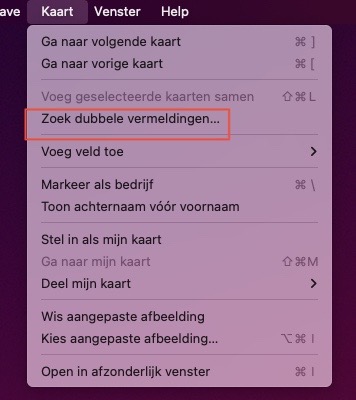
Tip: je krijg nu een melding. Als je wilt dat gegevens ook samengevoegd worden bijvoorbeeld een privé en zakelijk telefoonnummer in een contact. Het is aanbevolen dit wel te doen.
Stap 4: klik op “Voeg samen”
Je dubbele contacten zijn nu verwijderd en dubbele gegevens zijn nu samengevoegd.
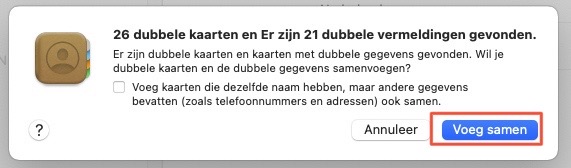
Je dubbele contacten zijn nu verwijderd uit je contactenlijst.